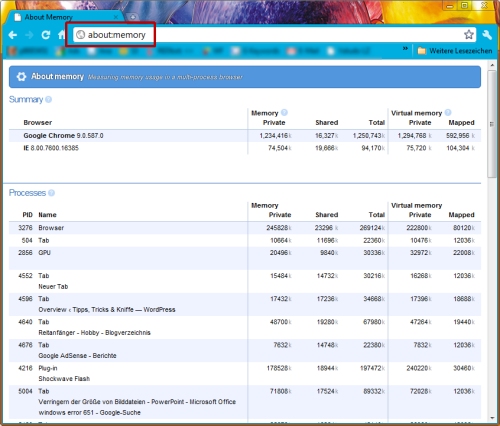Google Chrome, ein mittlerweile weit verbreiteter Internet Browser, bietet zwar nicht die Fülle an Konfigurationsmöglichkeiten und Add-Ons wie andere Browser (etwa Mozilla Firefox oder Safari), dafür lässt sich die innere Arbeitstechnik des Programms zeigen. Eine wichtige und sehr nützliche Funktion des Browsers ist etwa die Möglichkeit, Statistiken über das Speicherverhalten anzeigen zu lassen.
Mit dem geheimem Befehl „about:memory“ können Sie zum Beispiel analysieren, wie viel Speicher eine geöffnete Website verbraucht. Dies ist besonderes praktisch, wenn man einen volumengebundenen Internettarif hat. Dazu können sie auch das Speicherverhalten anderer Browser mit dem von Google Chrome vergleichen. Um dies zu tun öffnet man oft frequentierte Seiten in beiden Browsern parallel und startet about:memory, um die Speicherwerte der beiden Browser zu vergleichen.
Wie startet man dieses Feature von Google Chrome? Einfach „about:memory“ in die Adresszeile tippen (ohne die Anführungsstriche) und [Enter] drücken. Nun lässt sich der aktuelle Speicherstatus des Browsers ablesen.
Unterschieden wird dabei in den Hauptspeicher, der real auf dem Computer verwendet wird, und dem virtuellen Speicher. Beim Vergleich verschiedener Browser auf deren Speicherbeanspruchung lässt sich nun feststellen, welcher der verwendeten Browser mehr Speicher benötigt. Interessant ist diese Analyse vor allem, wenn dem Computer in Belangen der Hardware, wie etwa dem Vorhandensein an Arbeitsspeicher, Grenzen gesetzt sind.
Für besonders an den Hintergrundprozessen Interessierte lassen sich mit Google Chrome ebenfalls die DNS-Caches (zwischengespeicherten Informationen) anzeigen und auswerten. Drüber hinaus bietet Google Chrome eine Statistik über die Hintergrundaktivitäten des Programms, so dass keine Befürchtungen über verstecktes Ausspionieren des Nutzers aufkommen muss.